Top 6 Melhores Avi grátis para Conversor MPEG
Por Santos • 2025-05-17 14:31:05 • Soluções comprovadas
Você pode estar antecipando a conversão de AVI para MPEG, mas não tem certeza do direito de avi ao conversor MPEG para empregar. O ato de converter arquivos de mídia de um formato para o outro tem sido praticado por mais de uma década, e durante esse tempo, tem visto um crescimento exponencial nas ferramentas usadas na conversão de arquivos. A conversão de arquivos, como a conversão de AVI para MPEG, está sendo desencadeada principalmente por problemas de compatibilidade entre os reprodudores de mídia e outros dispositivos de mídia. Outras pessoas convertem o AVI em MPEG à medida que desfrutam de seus arquivos sendo no último formato. No entanto, a conversão do AVI para MPEG requer ferramentas poderosas e confiáveis de conversor AVI para MPEG para que o processo seja um sucesso. Confira neste conversor de artigos utiliza que você pode confiar com confiança.
- Parte 1. Top 5 maneiras de converter AVI em MPEG facilmente e grátis
- Parte 2. Melhor Conversor AVI para MPEG – Wondershare Uniconverter
Parte 1. Top 5 maneiras de converter AVI em MPEG facilmente e grátis
Aqui vamos dar uma olhada nos melhores conversores Grátis AVI para MPEG para ajudá-lo a alterar arquivos nos formatos que mais lhe convém.
1. Wondershare Conversor AVI para MPEG Grátis
Wondershare Converso AVI para MPEGr Grátis é uma ferramenta simples, mas poderosa, projetada para ser executada em velocidade 30X mais rápida do que qualquer outro programa do seu tipo suporta mais de 1000 formatos de vídeo e áudio, suporta conversão em lote e há pouco tempo de espera para upload e download.
O manual para converter AVI em MPEG.
Passo 1: Baixe Wondershare Free Video Converter e inicie-o no seu computador.
Passo 2: ocê pode adicionar arquivos AVI clicando no botão +Adicionar arquivos.
Passo 3: Selecione o formato de saída clicando no ícone de drop-down ao lado do Converter todos os arquivos e selecione MPEGç.
Passo 4: para iniciar arquivos AVI para conversão MPEG, e você pode obter os arquivos convertidos tocando no ícone de Output.
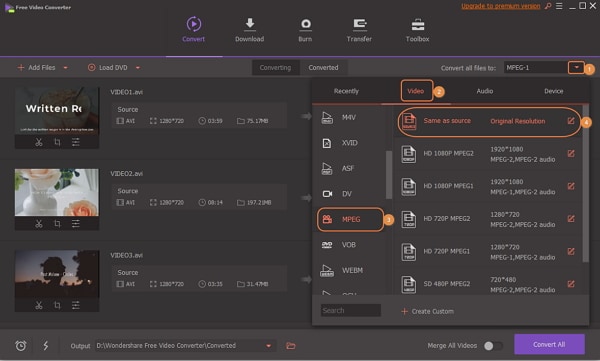
2. Squared 5
Este é mais um poderoso conjunto de conversores AVI to MPEG, que também é considerado como um clipe mpeg stream. Ele pode ser usado para abrir e reproduzir um grande número de formatos de filme, realizar edição de vídeo e exportá-los para QuickTime, AVI, DV, etc.
Para converter AVI em MPEG, basta seguir esses passos simples.
´Passo 1: Inicie o programa no seu computador e clique no menu Arquivos Escolha arquivos AVI que você pretende converter e clique em Abrir para importar.
Passo 2: Agora, clique na Exportar para Outros Formatos e na janela de visualização, selecione Exportar para MPEG.
Passo 3: clique em Converter.
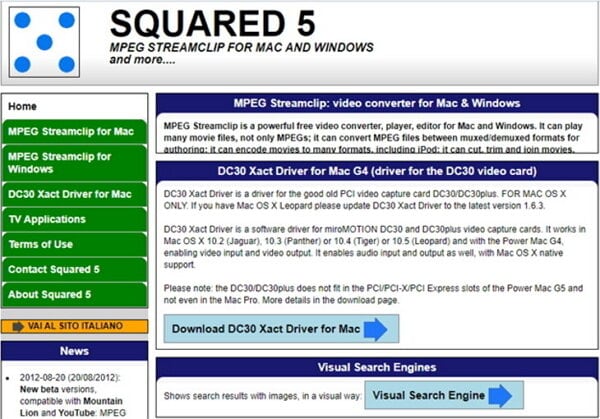
3. iSquint
Este programa é amplamente utilizado entre usuários de Mac e Windows, pois oferece conversão rápida e limpa e inclui codificação do vídeo. Ele fornece configurações avançadas para curadoria de vídeos bem convertidos.
Guia sobre o uso do iSquint converte AVI em MPEG.
Passo 1: Na janela principal, clique no ícone Adicionar arquivos e selecione a opção Adicionar arquivos para carregar arquivos AVI no programa.
Passo 2: Clique no menu suspenso do Perfil e selecione o formato de vídeo MPEG na guia Vídeo Geral.
Passo 3: Clique em Converter para concluir a conversão de AVI para MPEG.
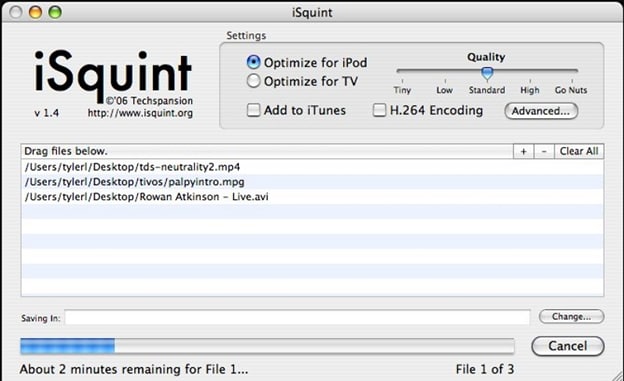
4. FFmpeg
FFmpeg é uma solução completa e multiplataforma freeware para executar processos de conversão como AVI para MPEG, gravar e transmitir áudio e vídeo. Ele usa linhas de comando para converter arquivos.
Passo 1: Carregue arquivos AVI clicando nos Adicionar Arquivos e seguindo as instruções na tela.
Passo 2: Na caixa de diálogo Parâmetros, digite o seguinte comando (editar .flv para .avi).

Passo 3: Clique no botão Botão para iniciar o processo de conversão.
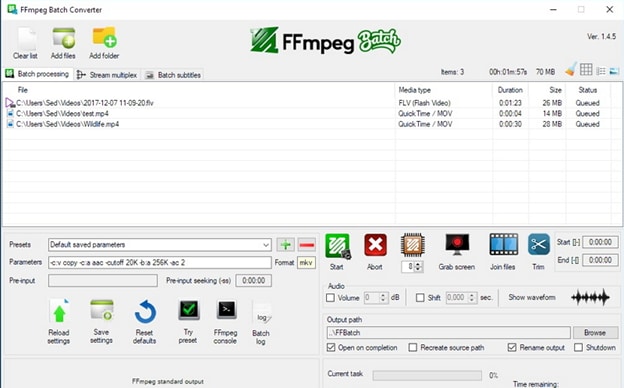
5. ClipConverter.cc
Este é um poderoso conversor de vídeo AVI on-line para MPEG, que permite gravar, converter e baixar seus vídeos e áudios de quase todos os formatos.
Manual na conversão de AVI para MPEG usando ClipConvert.cc.
Passo 1: Vá para ClipConverter.cc página da Web e clique no botão apropriado para carregar arquivos AVI.
Passo 2: Selecione o MPEG como um formato de saída e a qualidade do arquivo desejado.
Passo 3: Por fim, clique no botão Iniciar para iniciar o processo de conversão.
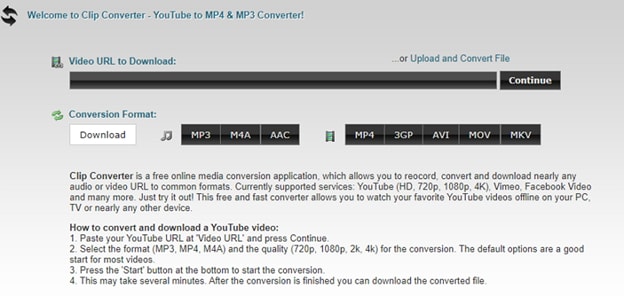
Parte 2. Melhor Conversor AVI para MPEG – Wondershare Uniconverter
Wondershare UniConverter (originalmente Wondershare Video Converter Ultimate) é uma suíte profissional de conversor AVI para MPEG que pode converter um arquivo em 30X mais rápido que seus pares. Suporta quase todos os formatos de vídeo e áudio na importação e exportação.
Wondershare UniConverter - Melhor conversor de vídeo para Mac/Windows
-
Converta o AVI em MPEG, MOV e outros 1000 formatos sem perder qualidade.
-
Grave arquivos AVI e MPEG para DVD com modelos de menu gratuitos.
-
Editor embutido com uma visualização em tempo real, como Trim, Crop, Adicionar legendas, Aplicar efeitos, etc.
-
Velocidade de conversão ultrarrápida para converter arquivos em lote com perda de qualidade zero.
-
Baixe vídeos do YouTube e outros 10.000 sites online.
-
Converta AVI em vídeos para fácil reprodução em qualquer dispositivo, incluindo iPhone, iPad, dispositivos Android.
-
Suporte a uma caixa de ferramentas versátil: Adicionar metadados de vídeo, criador de GIF, vídeo fundido para TV, conversor VR e gravador de tela.
-
SO suportado: Windows 10/8/7/XP/Vista, macOS 11 Big Sur, 10.15 (Catalina), 10.14, 10.13, 10.12, 10.11, 10.10, 10.9, 10.8, 10.7
Como converter AVI para MPEG com Wondershare Uniconverter
Passo 1 Execute wondershare Uniconverter e adicione arquivos AVI.
Na janela principal, clique no +Adicionar Arquivos para importar arquivos AVI.
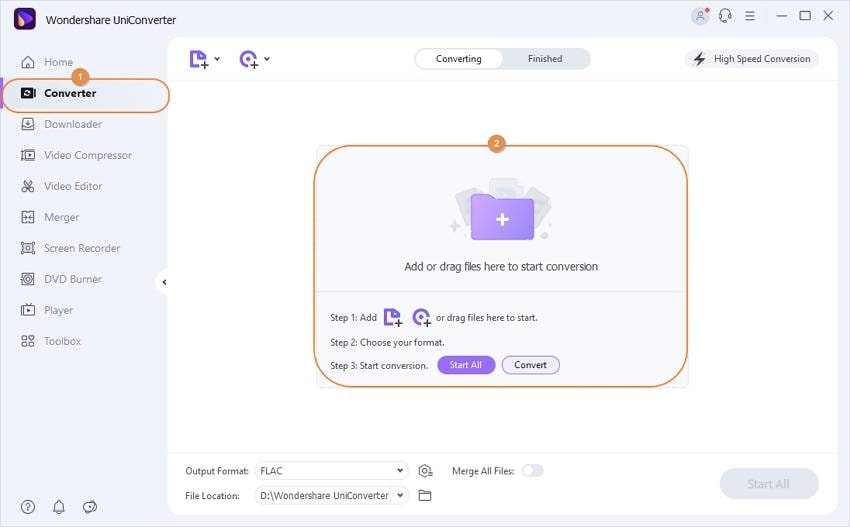
Passo 2 Escolha o formato de destino como MPEG.
Toque no ícone drop-down à direita para o Formato de Saída. Clique na categoria vídeo e selecione o MPEG. MPEG.
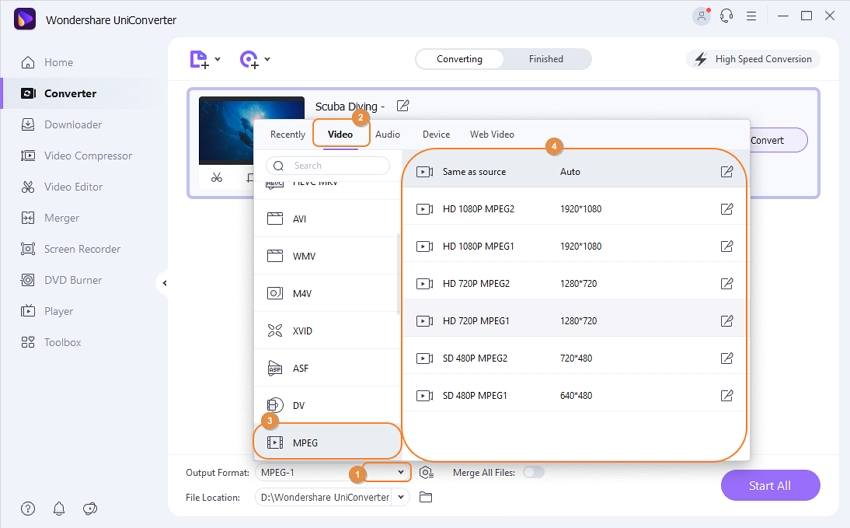
Passo 3 Converta AVI em MPEG.
Clique no botão Iniciar Tudo converter arquivos AVI para MPEG. Os arquivos processados também podem ser gerenciados a partir da guia Concluído no seu PC.
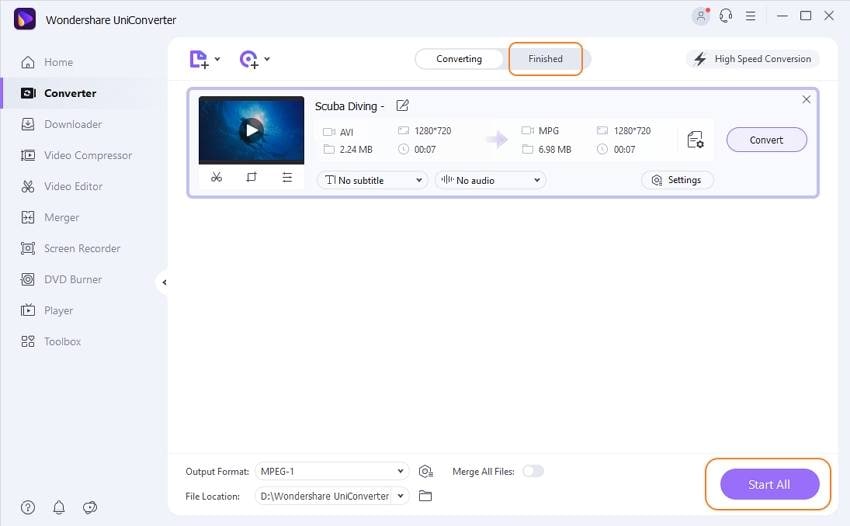
A sua caixa de ferramentas completa
 Batch convert MOV to MP4, AVI, 3GP and vice versa easily.
Batch convert MOV to MP4, AVI, 3GP and vice versa easily. 


Santos
staff Editor